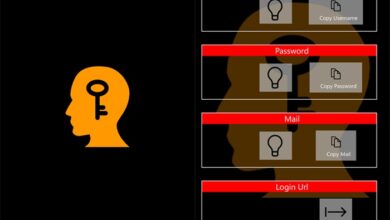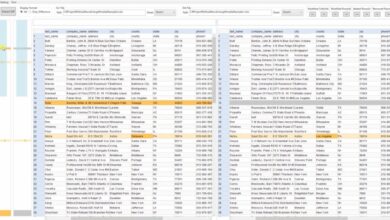KoPlayer, un émulateur Android gratuit pour Windows
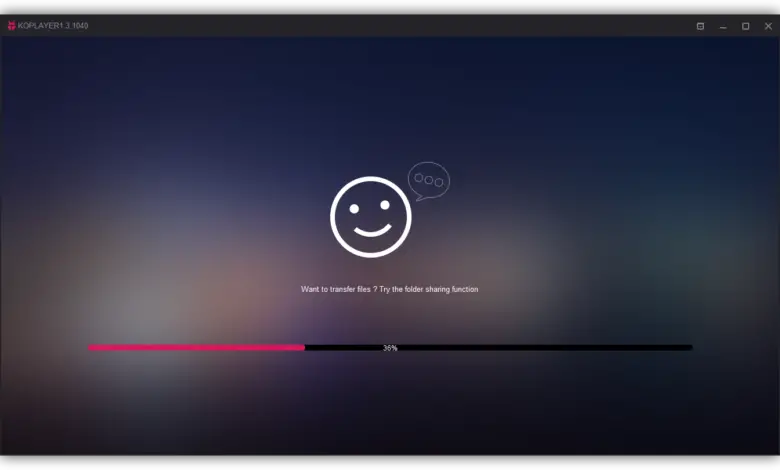
Android est le système d’exploitation mobile le plus utilisé au monde. Grâce à son grand potentiel, ce système d’exploitation est capable d’exécuter des applications et des jeux qui n’ont rien à envier aux applications PC classiques, cependant, Google ne développe qu’Android pour les smartphones et tablettes, donc si nous voulons profiter du potentiel de ce système d’exploitation sur un ordinateur doit utiliser l’un des différents émulateurs développés à cet effet. L’un de ces émulateurs est KoPlayer.
KoPlayer est un émulateur Android gratuit pour Windows qui nous permettra d’utiliser le système d’exploitation mobile de Google en profitant du matériel de notre ordinateur. Cet émulateur n’occupe que 300 Mo et est formé, d’une part, par l’outil de virtualisation VirtualBox et, d’autre part, par une image Android.
Les principales caractéristiques de cet émulateur sont:
- Il vous permet de démarrer et d’utiliser plusieurs instances en même temps.
- Il a OpenGL et une accélération matérielle, ce qui le rend idéal pour les jeux.
- Vous permet d’enregistrer des vidéos pour les partager sur les réseaux sociaux.
- Il prend en charge les contrôleurs de clavier, de souris et de jeu.
- Il est livré avec le Google Play Store installé comme base, nous pouvons donc télécharger n’importe quelle application disponible.
- Il est basé sur Android 4.4.
Comment fonctionne KoPlayer
Pour utiliser cet émulateur, la première chose à faire est de télécharger gratuitement la version la plus récente de celui-ci sur son site Web . L’installation de l’émulateur est très simple et il est installé en quelques secondes, par défaut, sur le disque dur avec le plus d’espace disponible (car avec l’utilisation, l’image ISO peut grossir un peu).
Une fois l’installation terminée, nous pouvons exécuter l’émulateur. Le premier démarrage peut prendre quelques minutes jusqu’à ce que la configuration initiale du programme soit terminée.
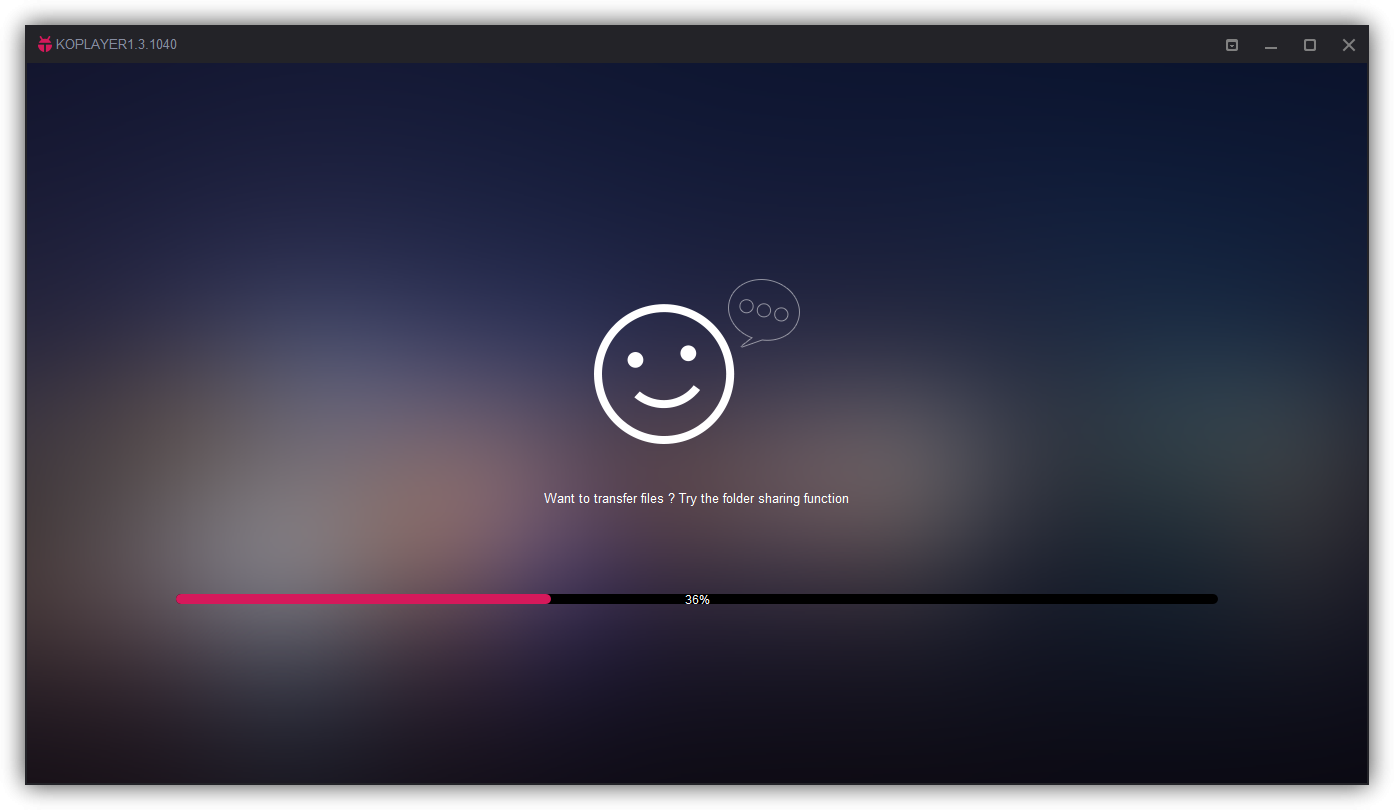
Une fois terminé, nous pourrons voir l’interface principale de notre Android.
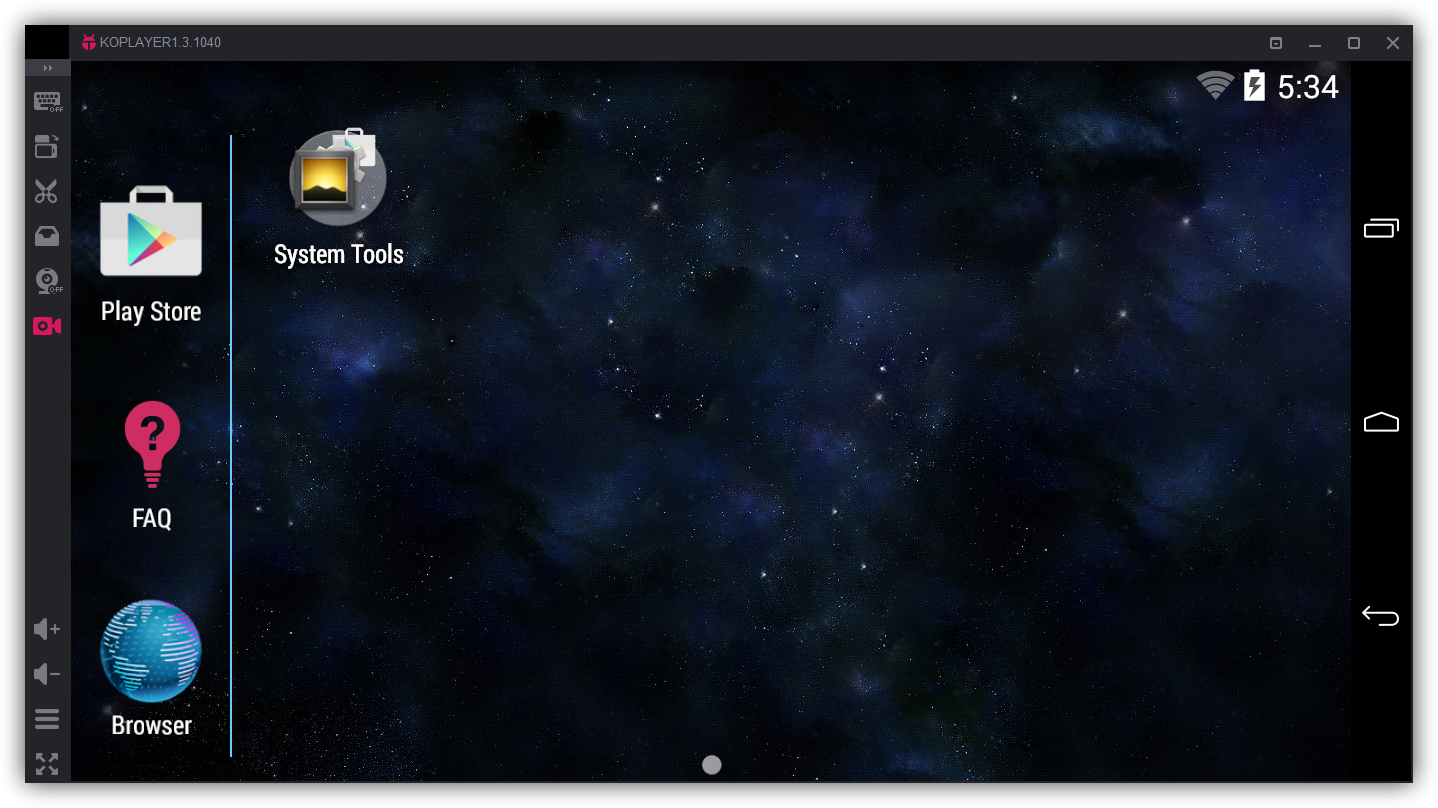
Comme on peut le voir, par défaut le système n’apporte aucune application ni configuration. La première chose que nous allons faire est d’aller dans le menu Paramètres > Langue et de mettre Android dans notre langue, afin qu’il soit plus confortable à utiliser.
Une fois en espagnol, depuis le menu Paramètres lui-même, maintenant appelé Paramètres , nous ajouterons un compte Google pour pouvoir synchroniser nos données et accéder au Play Store sans problème pour télécharger des jeux et des applications.
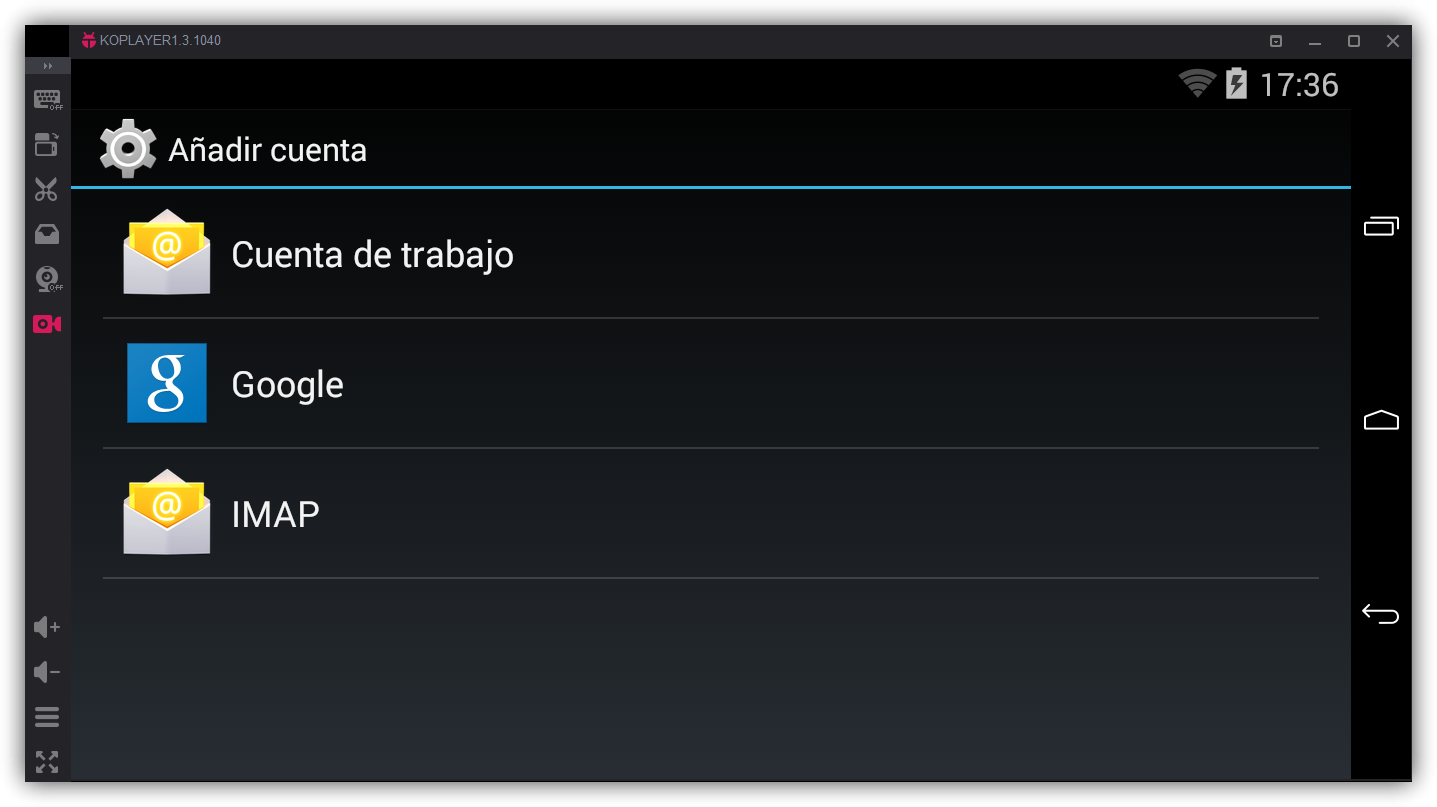
Désormais, nous pouvons utiliser notre émulateur Android pour Windows sans problème, comme s’il s’agissait d’un vrai smartphone. Si nous avons des problèmes ou si nous voulons modifier certains paramètres de KoPlayer, le menu de configuration de l’émulateur nous permet de modifier la résolution de l’émulateur et la mémoire RAM de notre ordinateur dédiée à Android.
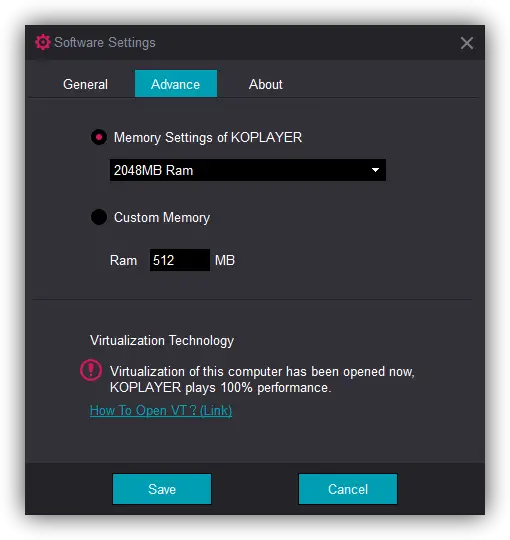
Comme on peut le voir, en bas on voit aussi un message qui nous dit si la virtualisation de notre système d’exploitation fonctionne bien, nécessaire pour pouvoir profiter de l’accélération graphique.
En l’absence de version plus récente d’Android, par exemple, 5.1 ou 6.0, KoPlayer est l’un des émulateurs Android gratuits les plus faciles à utiliser et les plus performants pour PC pour les applications et les jeux.
Que pensez-vous de KoPlayer? Utilisez-vous d’autres émulateurs pour pouvoir utiliser Android sur un PC?